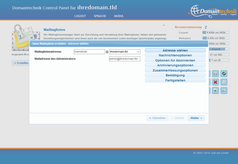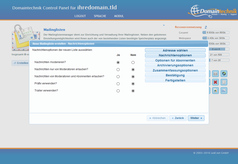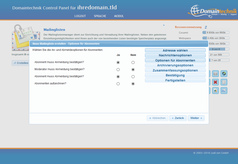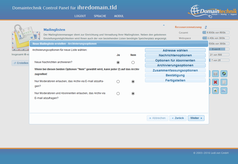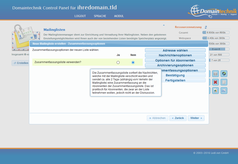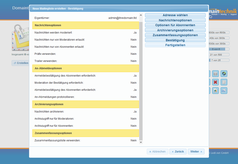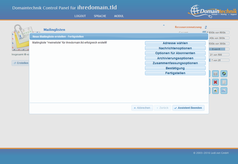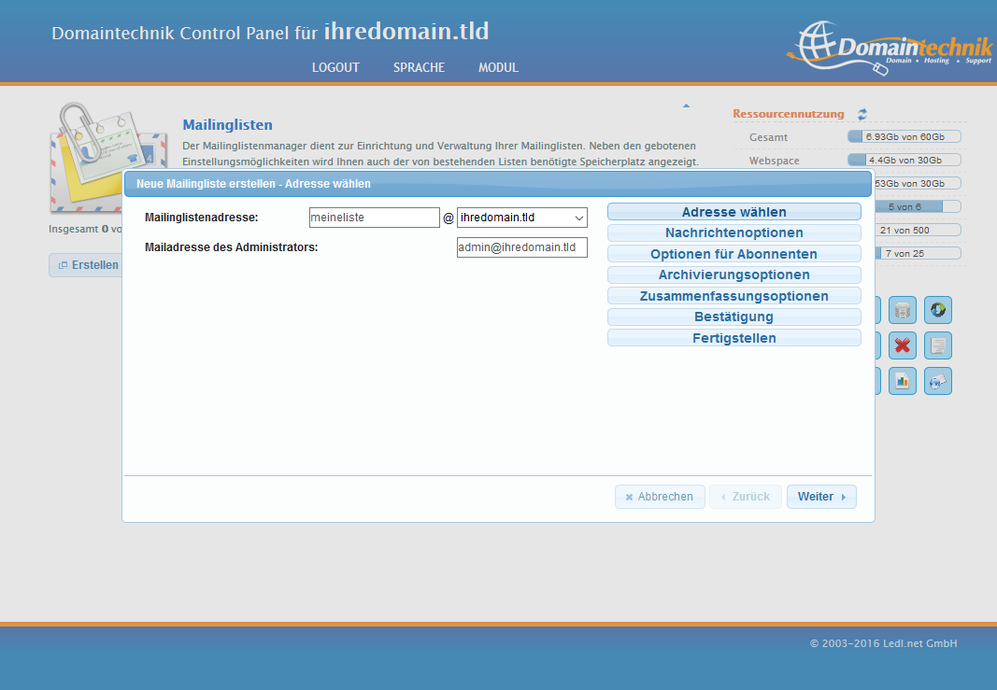Mailinglisten
Newsletter Software für Ihre Homepage
Im Mailinglisten Modul können Sie neue Mailinglisten erstellen, alle verfügbaren Mailinglisten verwalten und die Speichernutzung überprüfen. Zudem können Sie ein Archiv Ihrer alten Nachrichten anlegen, sowie eine Digest-Liste konfigurieren, bei der die Empfänger eine Zusammenfassung der Nachrichten erhalten.
Mailinglisten sind bei ausgewählten Hosting Paketen inkludiert. Alternativ können Sie eine Mailingliste als Zusatzleistung bestellen.
Anleitungen zu Mailinglisten
Die verschiedenen Mailinglist Typen
Ihre Mailingliste können Sie als eine der folgenden Typen definieren:
- Newsletter - Es darf nur der Moderator Nachrichten an die Abonnenten der Mailingliste schicken.
- Moderierte Liste - Nachrichten, die nicht von Abonnenten stammen, werden zuvor an den Moderator geschickt.
- Unmoderierte Liste für Abonnenten - Nur Abonnenten der Mailingliste und Moderatoren dürfen ihre Nachrichten in der Mailingliste verteilen.
- Moderierte, offene Liste - Jeder kann Nachrichten an die Mailingliste schicken, diese müssen jedoch zuvor vom Moderator bestätigt werden.
- Unmoderierte, offene Liste - Nachrichten können von einer beliebigen Person ohne vorherige Überprüfung an alle Abonnenten der Liste geschickt werden.
Eine Mailingliste erstellen
Mit einem Klick auf Erstellen können Sie in Ihrem Mailinglisten Modul eine neue Mailingliste erstellen. Geben Sie anschließend den Namen der Mailingliste sowie die eMail Adresse des Administrators ein. Danach definieren Sie die jeweiligen Optionen für Nachrichten, Abonnenten, Archivierung und Zusammenfassung. Anschließend können Sie mittels einer Gesamtübersicht Ihre Einstellungen noch einmal prüfen und mit einem Klick auf Weiter bestätigen. Nachdem die Mailingliste erstellt wurde, schließen Sie den Assistenten mit einem Klick auf Assistent beenden.
Notiz: Um weitere Informationen zu den jeweiligen Nachrichten-, Abonnenten- und Archivierungsoptionen zu erhalten, positionieren Sie Ihren Mauszeiger über diese (Auswahl oder Beschriftung). Eine Info-Box mit weiteren Informationen, falls vorhanden, wird dann neben dem Mauszeiger angezeigt.
Bestehende Mailingliste bearbeiten
Einstellungen ändern
Um generelle Einstellungen einer Mailingliste zu ändern, positionieren Sie Ihren Mauszeiger über die Schaltfläche Aktion und klicken Sie anschließend auf Ändern. Nun können Sie Änderungen an den Einstellungen vornehmen, und diese mit einem Klick auf Speichern bestätigen.Abonnenten hinzufügen
Um einer Mailingliste Abonnenten hinzuzufügen, positionieren Sie Ihren Mauszeiger über die Schaltfläche Aktion und klicken Sie anschließend auf Abonnenten hinzufügen. Nun können Sie die Mailingliste, eine Adresse pro Zeile, um einen oder mehrere Abonnenten erweitern. Bestätigen Sie Ihre Eingabe mit einem Klick auf Hinzufügen.Abonnenten löschen
Um Abonnenten einer Mailingliste zu entfernen, positionieren Sie Ihren Mauszeiger über die Schaltfläche Aktion und klicken Sie anschließend auf Abonnenten löschen. Hier können Sie, gleich wie beim Abonnenten hinzufügen, eine Adresse pro Zeile, einen oder mehrere Abonnenten zur Löschung aus der Liste eintragen. Bestätigen Sie Ihre Eingabe mit einem Klick auf Löschen.Abonnenten verwalten
Um derzeit eingetragene Abonnenten zu verwalten, positionieren Sie Ihren Mauszeiger über die Schaltfläche Aktion und klicken Sie anschließend auf Abonnenten verwalten. Hier können Sie mithilfe einer Übersicht, einen oder mehrere eingetragene Abonnenten markieren und gegebenenfalls entfernen. Bestätigen Sie Ihre Auswahl mit einem Klick auf Löschen. Wenn Sie mit den Anpassungen fertig sind, können Sie das Fenster mit einem Klick auf Ok wieder schließen.Moderatoren hinzufügen
Um einer Mailingliste Moderatoren hinzuzufügen, positionieren Sie Ihren Mauszeiger über die Schaltfläche Aktion und klicken Sie anschließend auf Moderatoren hinzufügen. Nun können Sie die Mailingliste, eine Adresse pro Zeile, um einen oder mehrere Abonnenten erweitern. Bestätigen Sie Ihre Eingabe mit einem Klick auf Hinzufügen.Moderatoren verwalten
Um derzeit eingetragene Moderatoren zu verwalten, positionieren Sie Ihren Mauszeiger über die Schaltfläche Aktion und klicken Sie anschließend auf Moderatoren verwalten. Hier können Sie mithilfe einer Übersicht, einen oder mehrere eingetragene Moderatoren markieren und gegebenenfalls entfernen. Bestätigen Sie Ihre Auswahl mit einem Klick auf Löschen. Wenn Sie mit den Anpassungen fertig sind, können Sie das Fenster mit einem Klick auf Ok wieder schließen.Mailingliste Löschen
Positionieren Sie Ihren Mauszeiger über die Schaltfläche Aktion und klicken Sie anschließend auf Löschen, um eine Mailingliste zu löschen. Bestätigen Sie Ihre Eingabe mit einem Klick auf Löschen.
Wie können sich Benutzer bei Mailinglisten anmelden bzw. wieder abmelden?
Per Formular:
Im Modul Mailingliste wählen Sie bei der gewünschten Liste Aktion ->Dokumentation ->Formular. Hier gibt es ein vorgefertigtes Formular welches Sie beliebig modifizieren und in Ihre HTML Datei einbinden können.
Per E-Mail:
- Anmelden:
Senden Sie ein Mail an IhreListe-subscribe@IhreDomain.tld (wobei "IhreListe" und "IhreDomain.tld" durch Ihre Daten zu ersetzen sind). Pro Email darf nur ein Absender angegeben werden. Betreff und Inhalt des Emails sind nicht relevant.
Der Absender dieses Emails wird in die Mailingliste aufgenommen. Meldet sich ein Abonnent mehrmals in einer Mailingliste an, so wird er jedoch nur einmal aufgenommen und bekommt auch eine Mailinglisten-Nachricht nur einmal. Wenn Sie selbst Verwalter der Mailingliste sind, können Sie der Liste im Mailinglisten-Manager Ihrer Server-Kontrolltafel auch Email-Adressen hinzufügen bzw. entfernen.
Weitere Informationen bekommen Sie durch ein Email an IhreListe-help@IhreDomain.tld. - Abmelden:
Senden Sie ein Mail an IhreListe-unsubscribe@IhreDomain.tld (wobei "IhreListe" und "IhreDomain.tld" durch Ihre Daten zu ersetzen sind). Pro Email darf nur ein Absender angegeben werden. Betreff und Inhalt des Emails sind nicht relevant.
Der Absender dieses Emails wird von der Mailingliste gelöscht. Als Verwalter der Liste können Sie in Ihrer Server-Kontrolltafel im Mailinglisten-Manager der Mailingliste weitere Email-Adressen hinzufügen bzw. entfernen.
Wie kann ich Nachrichten über eine Mailingliste senden?
Einfach ein Email an Mailingliste@IhreDomain.tld senden, wobei "Mailingliste" durch den Namen Ihrer Liste und "IhreDomain.tld" durch Ihre tatsächliche Domain ersetzt werden.
- Bei einem Newsletter kann nur der Verwalter Nachrichten in der Mailingliste verteilen, alle anderen Emails werden nur an den Verwalter weitergeleitet.
- Bei einer Abonnentenliste kann jeder Abonnent ein Email an IhreListe@IhreDomain.tld senden, das dann an die Abonnenten verteilt wird.
- Bei einer überwachten Liste werden alle Emails, die an Mailingliste@IhreDomain.tld gesendet werden, an den Verwalter bzw. Moderator weitergeleitet, der dann diese Nachrichten freischalten muss.
Wie kann ich archivierte Nachrichten lesen?
Standardmäßig werden alle Nachrichten im Archiv gespeichert. Archivierte Nachrichten können per E-Mail abgerufen werden. Eine Liste mit Befehlen zum Auslesen des Archivs finden Sie im Mailinglisten-Manager unter "Dokumentation/Hilfe" im Abschnitt "Archiv-Abfragen".
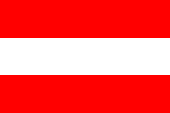 Unternehmen, Server & Ihre Daten 100% in Österreich
Unternehmen, Server & Ihre Daten 100% in Österreich